Kerjakan Sketsa Draf Anda dengan Tangan
Mencoba menggambar di layar smartphone yang kecil sangatlah sulit bagi pemula. Oleh karena itu, kami menyarankan agar Anda menggunakan gambar analog (yaitu sesuatu yang telah Anda gambar di atas kertas) sebagai titik awal petualangan Anda dalam seni digital.

Jika Anda memiliki buku sketsa, gambarlah sesuatu di sana. Kertas printer atau notebook juga bisa digunakan. Gambarlah seperti biasa, lalu ambil fotonya dengan ponsel cerdas Anda.
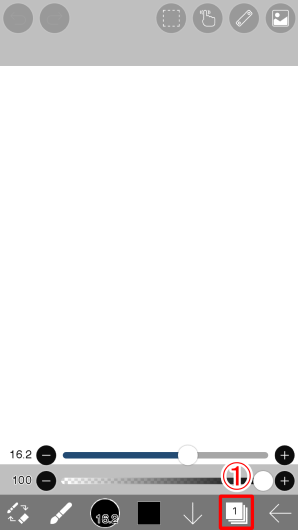
Ketuk ① Jendela lapisan di Toolbar Utama untuk membuka jendela Lapisan.
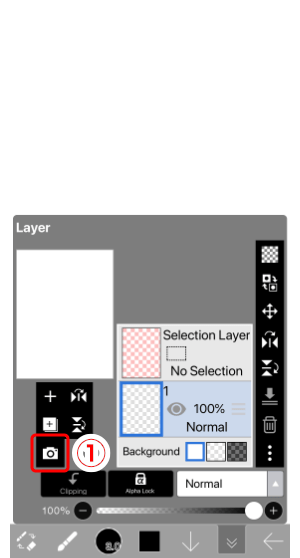
Selanjutnya, ketuk ① "Impor dari Perpustakaan Foto" dan impor foto gambar Anda.
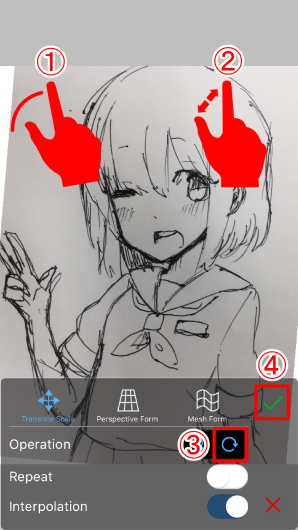
Memilih foto akan mengaktifkan mode penentuan posisi. Gunakan satu jari untuk menarik dan dua jari (mencubit) untuk memperbesar dan memperkecil. Ketuk ikon untuk mengaktifkan rotasi dan memutar gambar dengan tarikan dua jari. Jika sudah selesai, ketuk tombol Selesai.
ikon untuk mengaktifkan rotasi dan memutar gambar dengan tarikan dua jari. Jika sudah selesai, ketuk tombol Selesai.
- ① Seret dengan satu jari untuk bergerak.
- ② Gunakan dua jari (mencubit) untuk memperbesar dan memperkecil (untuk mengubah ukuran).
- ③ Hidupkan rotasi dan putar dengan tarikan dua jari.
- ④ Ketuk tombol Selesai setelah Anda selesai.
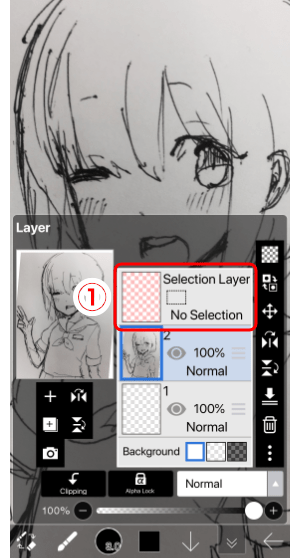
Sekarang kita memiliki tiga lapisan. Layer dengan latar belakang merah muda disebut ① Selection Layer . Ini adalah lapisan khusus di mana Anda dapat menggunakan kuas atau penghapus untuk membuat area seleksi. Sebaiknya pemula tidak menggunakan lapisan ini.
Tentang Lapisan
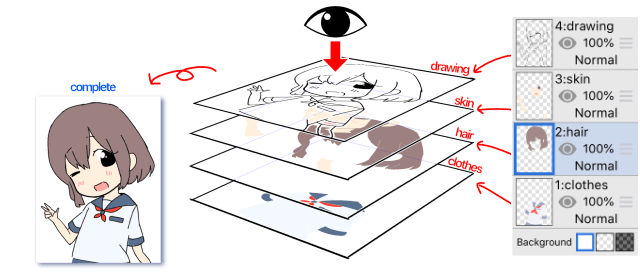
Lapisan adalah aspek penting dalam seni digital, jadi penting untuk mengetahui sedikit tentangnya. Seperti namanya, lapisan itu seperti beberapa lembar film bening , mirip dengan yang digunakan di Anime dan kartun.
Jika Anda menggambar garis, mewarnai, dan membuat latar belakang pada lapisan yang berbeda maka warnanya tidak akan tercampur, dan ini bisa sangat berguna. Hal ini juga umum untuk menggambar rambut, kulit dan pakaian, dll pada lapisan terpisah.
Latar belakang di ibisPaint berwarna putih namun lapisan yang Anda gambar transparan saat Anda membuatnya . Menghapus gambar garis atau mewarnai dengan penghapus akan mengembalikan Lapisan Saat Ini (lapisan yang sedang dipilih) kembali ke keadaan transparan.
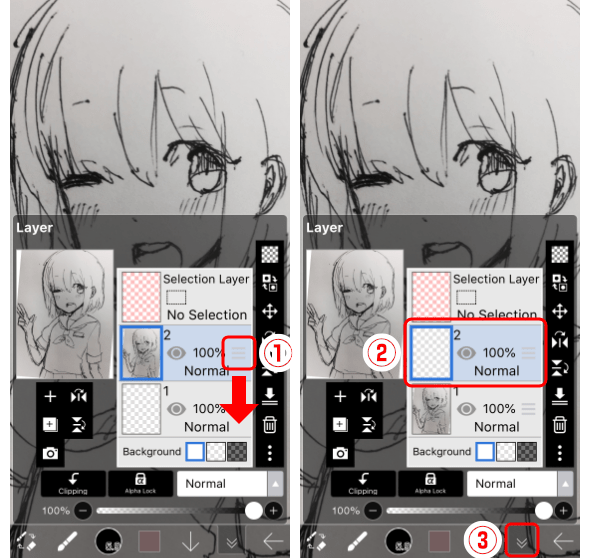
Urutan lapisan sudah tetap, tetapi Anda dapat menyeret pegangan ①Reorder ke atas atau ke bawah untuk mengatur ulang lapisan .
Karena foto tidak transparan, apa pun pada lapisan di bawahnya tidak akan terlihat.
Sekarang, seret foto yang baru saja Anda impor ke bawah dan atur Layer Saat Ini ke 2.
- ① Tarik pegangan Penyusunan Ulang Lapisan Sketsa ke bawah.
- ② Ketuk Lapisan 2 untuk mengubahnya menjadi Lapisan Saat Ini.
- ③ Tutup jendela Layer dengan tombol [↓] .
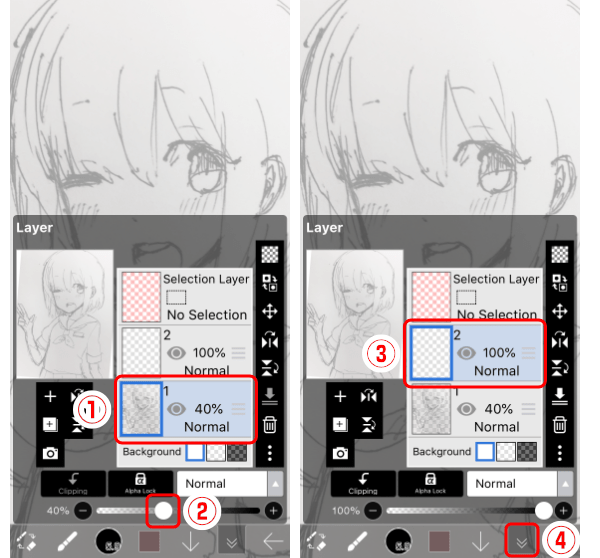
Jika Anda mengimpor sketsa dengan guratan gelap yang dibuat dengan pena atau sejenisnya maka akan sulit untuk melihat garis yang akan Anda jiplak di atasnya. Dalam kasus seperti ini, mengurangi opacity pada layer sketsa akan mencerahkan garis-garis gelap.
- ① Ketuk Lapisan Sketsa (untuk mengubah ke lapisan saat ini).
- ② Ubah penggeser Opacity dari 100% menjadi 40%.
- ③ Ketuk Layer 2 (untuk mengubah ke layer saat ini).
- ④ Ketuk tombol [↓] untuk menutup jendela Layer
Ayo Telusuri
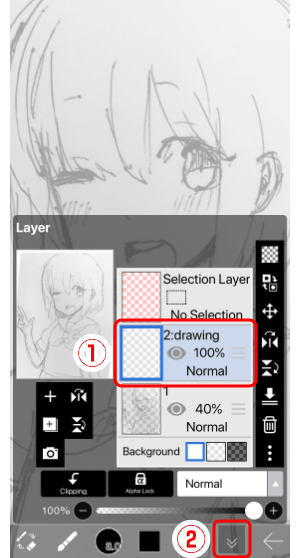
Pertama, buka jendela Layer dan periksa apakah layer yang ingin Anda gambar telah disetel sebagai Current Layer . Buka jendela Layer dan periksa apakah Layer 2 (memiliki latar belakang biru muda) dipilih. Jika tidak dipilih, ketuk ① Lapisan 2 untuk mengubahnya ke lapisan saat ini. Selanjutnya, ketuk ② untuk menutup jendela Lapisan.
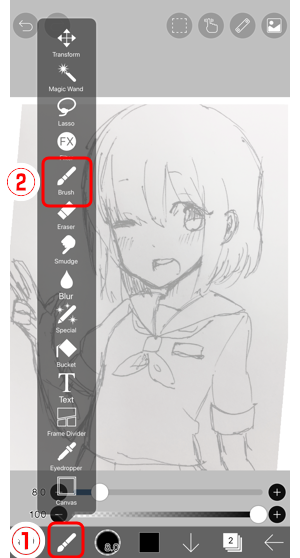
Di jendela ① Tool Selection , pilih ② Brush tool .
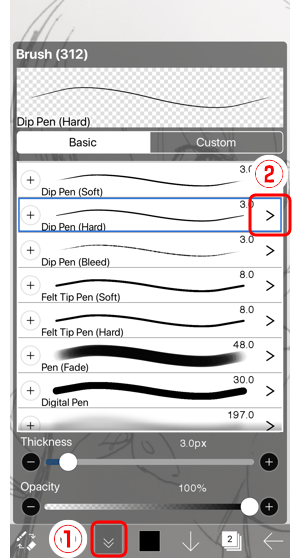
Selanjutnya, buka jendela ①Brush Setting dan ketuk tombol ②> pada Dip Pen (Hard).
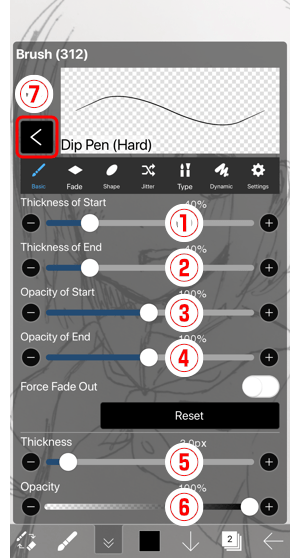
①Ketebalan Awal , ②Ketebalan Akhir , ③Opacity Awal , ④Opacity Akhir , ⑤Ketebalan , ⑥Opacity . Seret penggeser untuk memahaminya. Untuk kembali ke panel asli, ketuk tombol ⑦Pane Switch . Sekarang, tutup jendela Pengaturan Kuas.
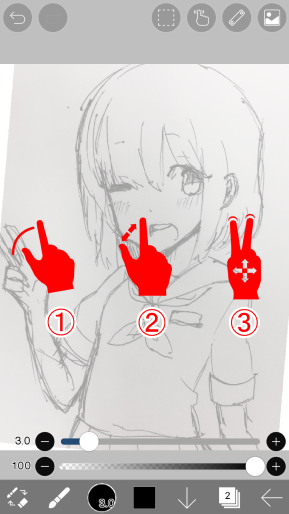
Sekarang, mari kita telusuri sketsa tersebut dengan Dip Pen. Saat melakukan ini,
- ① Menggambar dengan pena (goresan) dengan sapuan satu jari .
- ② Gunakan dua jari (mencubit) untuk memperbesar dan memperkecil kanvas.
- ③ Gunakan tarikan dua jari untuk bergerak di sekitar kanvas.
Perbesar untuk menggambar bagian yang sangat detail. Menggesek secara perlahan akan menghasilkan garis yang goyah , jadi bekerjalah dengan kecepatan tetap untuk mendapatkan garis yang bersih. Menggerakan jari Anda secara perlahan dengan Dip Pen akan menghasilkan titik awal dan akhir yang bagus pada garis. Jika Anda ingin garis rata gerakkan jari Anda dengan percaya diri dan dengan kecepatan tetap.

Dimungkinkan untuk mengubah ukuran dan opacity dengan membuka jendela Brush Properties tetapi Anda juga dapat menggunakan Quick slider sebagai pintasan. ① adalah penggeser Ukuran dan ② adalah penggeser Opasitas .
Batalkan dan Penghapus

Saat menggambar garis, dua perintah yang sering digunakan adalah ① Undo dan ② Redo . Saat Anda membuat kanvas baru, tombol ① Undo dan ② Redo berwarna abu-abu, namun saat Anda mulai menggambar, perintah tersebut akan tersedia. Berbeda dengan menggambar di atas kertas, Anda dapat menghapus garis yang baru saja Anda gambar dengan satu ketukan jika Anda tidak menyukainya, dan tidak ada bekas kotor seperti pada penghapus. Jika Anda tidak terbiasa menggunakan aplikasi ini mungkin sulit untuk menarik garis yang ada di kepala Anda, tetapi itu sama untuk semua orang. Berlatihlah dan lambat laun Anda akan bisa menggambar apa yang ada di kepala Anda. Terus lakukan itu, dan manfaatkan undo untuk melakukannya dengan benar.
Setelah menggambar sepuluh garis, Anda dapat mengetuk tombol Undo sepuluh kali untuk kembali ke keadaan semula. Jika Anda mengetuk terlalu sering secara tidak sengaja, gunakan tombol Ulangi untuk maju selangkah demi selangkah ke keadaan pilihan Anda. Undo juga dapat digunakan untuk perubahan urutan lapisan, perubahan opasitas lapisan, pembersihan lapisan, penghapusan lapisan, pembuatan dan penghapusan pilihan. Jika Anda membuat kesalahan dan menghapus sebuah layer jangan stres - gunakan Undo untuk mundur satu langkah.
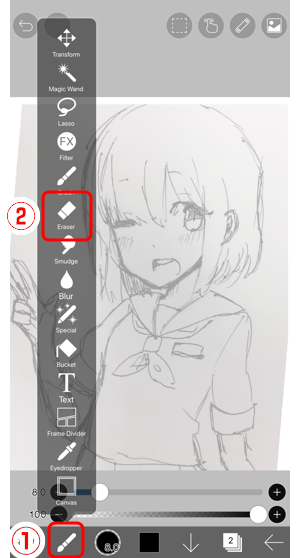
Menggunakan perintah Undo setelah menggambar tidak apa-apa, tetapi bila Anda ingin membuat sambungan bersih antar garis, Anda harus mencoba penghapus.
Pilih ② Eraser dari ① jendela Tool Selection .

Selanjutnya, buka jendela ① Eraser Properties .
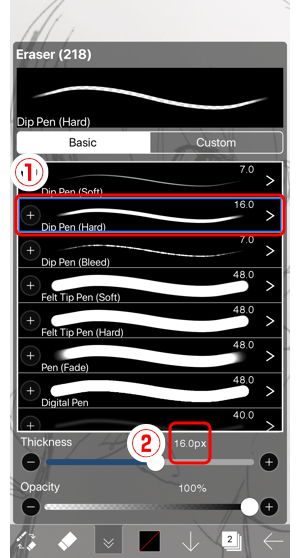
Jendela Eraser Setting hampir sama dengan jendela Brush Setting. Pola kuasnya sama. Bila menggunakan penghapus, yang paling sering digunakan adalah: Dip Pen (Soft) dan Dip Pen (Hard). Kali ini, mari pilih ① Dip Pen (Hard) , ② 16px (pixels) .
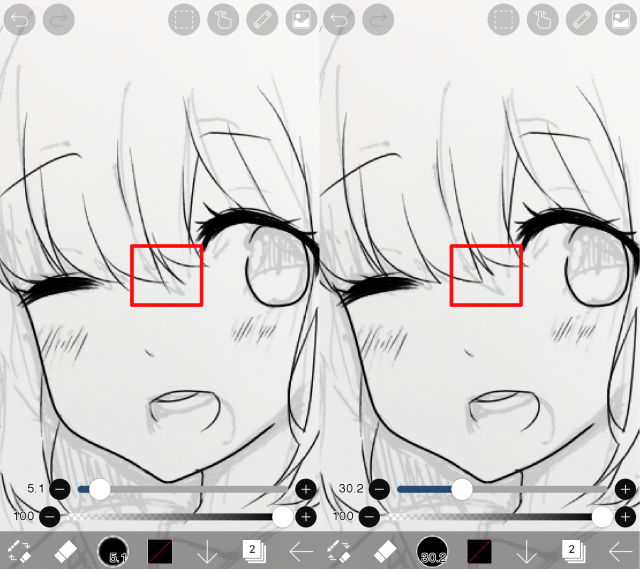
Selanjutnya, mari kita perbesar sambungannya dan bersihkan dengan penghapus. Hal penting yang perlu diingat tentang penghapus adalah ia mengembalikan lapisan ke keadaan transparan. Ini mungkin terlihat seperti berubah menjadi putih tetapi itu hanya karena lapisan di bawah lapisan saat ini berwarna putih.
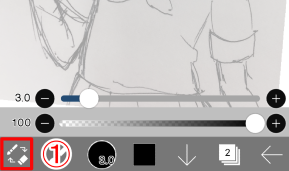
Saat menggambar garis, biasanya Dip Pen dan penghapus dipegang secara bersamaan. Anda dapat menggunakan ① Tombol Toggle Brush/Eraser untuk beralih antara alat Brush dan alat Eraser dengan satu ketukan.
Menggambar dengan menjiplak adalah pelatihan yang bagus. Pada awalnya dialog Anda mungkin tidak sesuai dengan keinginan Anda. Orang sering mengatakan bahwa jari mereka terlalu besar atau mereka tidak dapat melihat di mana mereka menggambar, namun sebagian besar orang yang memposting gambar ke ibisPaint menggunakan jari mereka. Jika Anda berlatih, Anda pasti akan meningkat.
Comments
Post a Comment